윈도우 10 미세먼지 위젯 날씨가 먼지 설치하기
- Windows/Tip
- 2021. 5. 17. 09:00
제 블로그에서 미세먼지로 검색하면 2019년 포스팅했던 몬지라는 프로그램 소개글을 찾을 수 있습니다. 이번에 포스팅하는 미세먼지 위젯은 마이크로소프트 스토어를 통해서 설치할 수 있는 날씨가 먼지라는 앱인데요. 살짝 불편한 부분을 미리 말씀드리자면 위젯 기능은 아주 좋지만 날씨 기능이 먹통이라서 현재는 미세먼지 상태만 확인할 수 있습니다.

새롭게 등록되는 앱이 있을까 싶은데 현재 마이크로소프트 스토어에서는 날씨가 먼지 앱이 유일한 미세먼지 관련 앱이더라고요. 단순하게 날씨와 미세먼지를 보여주는 것은 아니고 앱 화면에서 게임이나 유튜브를 열어볼 수 있는 기능도 제공하고 있으니 인지도만 생긴다면 사용자는 더 많아지지 않을까 생각합니다.
날씨가 먼지 설치하고 위젯 설정
제가 지금까지 마이크로소프트 스토어에서 설치할 수 있다고 말씀드렸죠. 스토어를 실행하신 다음 오른쪽 상단 돋보기를 클릭하고 날씨가 먼지를 검색하면 찾아서 설치할 수 있습니다.

날씨가 먼지 화면으로 넘어가서 받기 버튼을 클릭한다고 앱이 설치되는 것은 아니고 무료 어플이더라도 구매하는 과정인 것 같더라고요. 앱 설치는 상단에 설치 버튼이 나타났을 때 클릭하면 됩니다.
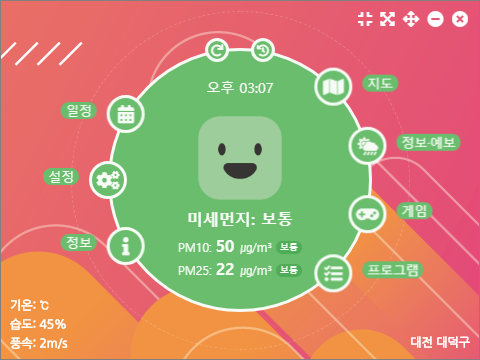
날씨가 먼지 앱을 실행하면 이런 화면이 모니터 오른쪽 하단에 열릴 거예요. 저는 배경 이미지를 변경했기에 여러분들과 다를 수 있습니다. 가장 먼저 지역 설정을 해주셔야 하는데요. 왼쪽 중간 설정을 클릭하세요.
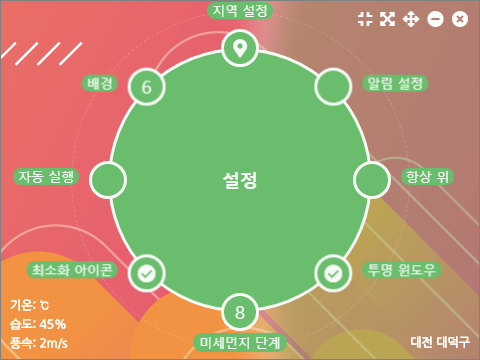
설정 화면에서 상단을 보시면 지역 설정 버튼이 있습니다. 클릭해서 여러분들이 거주하고 계시는 지역으로 변경하세요. 그리고 선택 사항인데 윈도우 부팅 시 자동으로 실행되는 것을 원하는 분들은 자동 실행을 체크하시면 됩니다.

부가 기능으로 게임도 플레이할 수 있습니다. 처음에 열렸던 화면에서 오른쪽 중간 게임을 클릭했을 때 화면인데요. 달걀 싸움, 끝말잇기, 세포 키우기, 잠수함 조종 슈팅, 연결 퍼즐, 한글 타자 슈팅이 문제없이 실행됩니다. 자체 제작 게임은 아니고 인기 플래시 게임을 연결한 것 같아요.
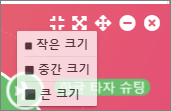
이제 날씨가 먼지 앱을 위젯으로 사용하는 방법을 알려드릴게요. 오른쪽 상단에 보이는 버튼 중에서 왼쪽 간소화 모드 버튼을 클릭하세요. 그러면 작은 크기, 중간 크기, 큰 크기를 선택할 수 있는데 보이는 날씨, 미세먼지 정보는 동일하니까 다 클릭해보면서 괜찮은 것으로 선택하면 됩니다.
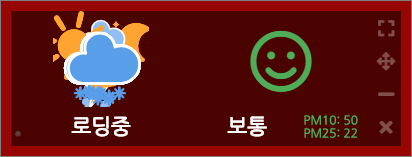
위젯은 이렇게 나오네요. 제가 처음에 말씀드린 것처럼 날씨 문제가 있는지 로딩 중으로 나오고 있습니다. 마이크로소프트 스토어는 한국에서 인기가 거의 없으니 수정될 것 같지는 않은데 미세먼지 정보는 잘 나오니까 간단하게 확인하는 용도로 쓸만한 것 같아요.
이 글을 공유하기





